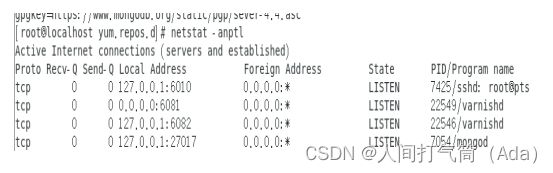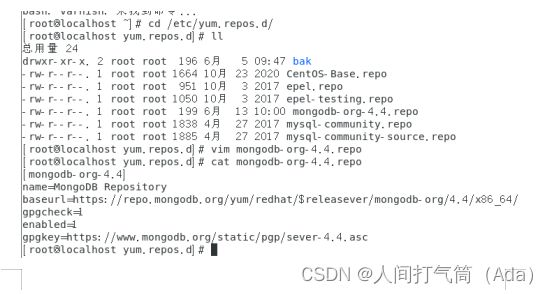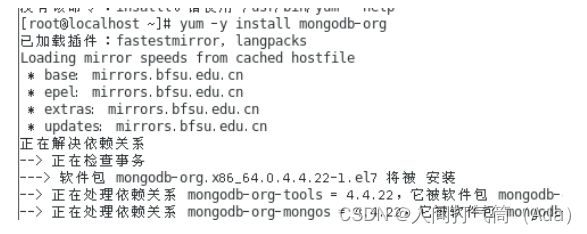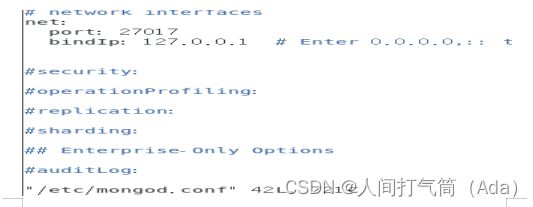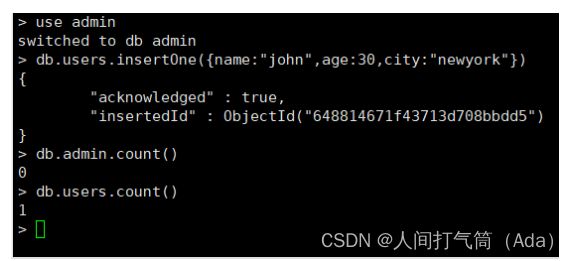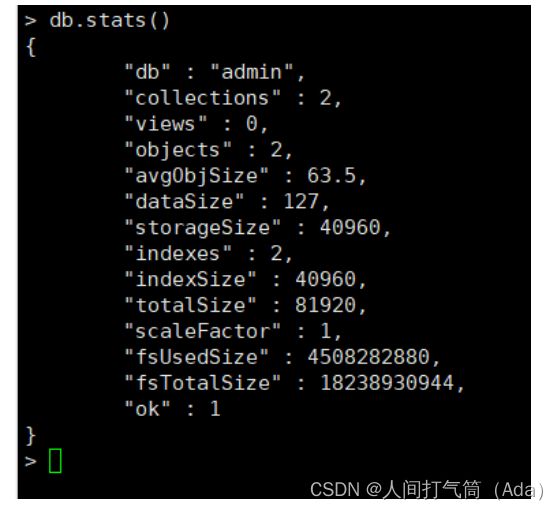从小白到大神之路之学习运维第39天---第三阶段---MongoDB非关系型数据库(概述、安装、设置管理员、简单操作、配置文件说明,备份和还原)
第三阶段基础
时 间:2023年6月13日
参加人:全班人员
内 容:
目录
MongoDB概述
端口号:TCP/27017
配置文件:/etc/mongod.conf
MongoDb安装部署
MongoDB设置密码
MongoDB操作命令与说明
配置文件说明
备份操作
1. 热备份
2. 冷备份
还原操作:
MongoDB概述
MongoDB是一个非关系型数据库管理系统,它使用文档模型存储数据。MongoDB中的文档类似于JSON对象,可以包含键值对和嵌套文档。
MongoDB提供了强大的查询语言、聚合框架、索引和直接在数据存储中运行的计算。
MongoDB被广泛应用于许多领域,特别是Web应用程序和大数据领域。它具有高度可扩展性和灵活性,可以处理多种数据类型。
此外,MongoDB还提供了一系列工具和库,以方便开发人员在应用程序中使用它。
MongoDB可以存储Web内容管理系统的重要数据,例如页面和文章内容、标签等,以及和用户相关的数据。
端口号:TCP/27017
配置文件:/etc/mongod.conf
MongoDb安装部署
以下是在CentOS 7上安装部署 MongoDB 的详细步骤:
1. 添加 MongoDB 的官方库。
执行以下命令添加 MongoDB 的官方仓库:
sudo vi /etc/yum.repos.d/mongodb-org-4.4.repo
在文件中添加以下内容:
[mongodb-org-4.4]
name=MongoDB Repository
baseurl=https://repo.mongodb.org/yum/redhat/$releasever/mongodb-org/4.4/x86_64/
gpgcheck=1
enabled=1
gpgkey=
https://www.mongodb.org/static/pgp/server-4.4.asc
wq保存并退出。
2. 安装 MongoDB。
执行以下命令安装 MongoDB:
sudo yum install mongodb-org -y
3. 配置 MongoDB。
打开 MongoDB 的配置文件:
sudo vi /etc/mongod.conf
在文件中找到和修改以下内容:
- `bindIp`:绑定的 IP 地址。默认为 `127.0.0.1`,即本地访问,如果需要远程访问需要将其改为 `0.0.0.0`。
- `port`:端口号。默认为 `27017`,根据实际需要修改。
保存并退出。
4. 启动 MongoDB
执行以下命令启动 MongoDB:
sudo systemctl start mongod
5. 设置 MongoDB 为系统服务。
执行以下命令将 MongoDB 设置为系统服务:
sudo systemctl enable mongod
可以使用以下命令检查服务的状态:
sudo systemctl status mongod
6. 登录 MongoDB。
使用以下命令登录 MongoDB:
mongo
可以使用以下命令检查 MongoDB 的版本:
db.version()
如果成功安装 MongoDB,则应该输出 MongoDB 的版本号。
以上就是在 CentOS 7 上安装部署 MongoDB 的详细步骤。
MongoDB设置密码
安装完MongoDB后,默认情况下没有密码,你可以直接登录MongoDB开始使用。不过,在生产环境中,强烈建议配置MongoDB的安全性设置,例如启用身份验证等。
如果你需要设置管理员账户并为其设置密码,可以按如下步骤进行:
1. 使用mongo shell登录到MongoDB。
2. 进入admin数据库:(若没有这个数据库,也会建立这个数据库并打开)
例:use ADMIN
3. 创建管理员账户:
db.createUser({ user: "admin", pwd: "yourpassword",
roles: [ { role: "userAdminAnyDatabase",
db: "admin" } ] })
其中,“yourpassword”为你要设置的密码。
4. 退出mongo shell,重启mongod进程:
sudo systemctl stop mongod
sudo systemctl start mongod
5. 再次使用mongo shell登录到MongoDB,使用以下命令验证登录:
mongo -u admin -p yourpassword
--authenticationDatabase admin
以上是在MongoDB中创建并设置管理员账户的步骤,注意密码的安全性和复杂度。如果你没有设置管理员账户,那么默认情况下MongoDB是没有密码的。
MongoDB操作命令与说明
以下是MongoDB的常见命令操作及说明:
1. show dbs
显示所有数据库的列表。
2. use
选择要使用的数据库。如果该数据库不存在,则会创建一个新数据库。
3. db.
查找指定集合中的文档,例如:
例:db.Members.find( { name :"John Smith"} )
4. db.
在指定集合中插入一个新文档,例如:
db.users.insertOne( { name: "John", age: 30, city: "New York" } )
5. db.
更新指定集合中的一个文档,例如:
db.users.updateOne(
{ name: "John" },
{ $set: { city: "San Francisco" } }
)
6. db.
删除指定集合中的一个文档,例如:
db.users.deleteOne( { name: "John" } )
7. db.
返回指定集合中文档的数量。
8. db.
删除指定集合。
9. db.createUser()
创建一个新的数据库用户。
参考创建管理员账户
10. db.dropDatabase()
删除当前使用的数据库。
11. db.stats()
获取当前使用的数据库的状态信息。
以上是MongoDB的常见命令操作及说明,可以满足大多数日常工作所需。
配置文件说明
MongoDB的配置文件是文本文件,用于指定MongoDB运行时的配置信息。采用使用配置文件的方式启动MongoDB可以使得管理和配置MongoDB更为方便。
MongoDB的配置文件在启动时需要指定,通常可以使用`mongod --config`命令来指定。
以下是MongoDB配置文件的常用参数及其说明:
- bindIp:绑定的IP地址,默认值为`0.0.0.0`,表示可以连接所有的IP地址。可以通过指定一个特定的IP地址或者多个来限制MongoDB的访问。
- port:MongoDB监听的端口,默认端口号为27017。
- dbpath:MongoDB数据库使用的文件夹路径,默认路径为`/data/db`。
- logpath:MongoDB日志文件的路径。
- logappend:如果设置为true,则MongoDB的日志文件使用追加模式。
- quiet:如果设置为true,则MongoDB不输出任何日志信息。
- pidfilepath:MongoDB进程ID文件路径。
- maxConns:MongoDB允许连接的最大数量,默认值为`20000`。
- maxIncomingConnections:MongoDB允许同时打开的最大连接数,默认值为`65536`。
- storage:MongoDB存储引擎,默认为`wiredTiger`。
使用配置文件启动MongoDB的示例命令如下:
mongod --config /etc/mongod.conf
以上是MongoDB配置文件的常用参数及其说明。在实践中,需要根据具体的需求和硬件条件来调整参数值以实现最佳性能功效。
备份操作
MongoDB有多种备份方式,其中包括热备份和冷备份两种方式。
1. 热备份
热备份是在MongoDB处于运行状态下进行备份的一种方式。具体步骤如下:
(1)使用mongodump命令导出MongoDB的备份数据。以下命令将备份数据导出到`/data/backup`目录下:
mongodump --out /data/backup
(2)如果需要对导出的备份数据进行压缩,可以使用以下命令:
tar -czvf backup.tar.gz /data/backup
2. 冷备份
冷备份是在MongoDB处于新启动的状态下进行备份的一种方式。
具体步骤如下:
(1)使用MongoDB的`mongodump`命令导出MongoDB的备份数据。以下命令将备份数据导出到`/data/backup`目录下:
mongodump --out /data/backup
(2)停止MongoDB服务:
sudo systemctl stop mongod
(3)使用tar命令将漏斗备份数据压缩成一个文件:
tar -czvf backup.tar.gz /data/backup
(4)启动MongoDB服务:
sudo systemctl start mongod
备份是MongoDB管理的重要组成部分,定期备份MongoDB数据库是保证数据安全性的重要手段之一。对于生产系统,推荐使用自动化的备份解决方案。
还原操作:
MongoDB使用mongorestore命令将备份数据还原到MongoDB中。
以下是MongoDB备份数据还原的步骤:
(1)解压备份文件
首先,需要解压缩MongoDB备份文件。假设备份文件`backup.tar.gz`被解压到了`/data/backup`目录,使用以下命令解压备份文件:
tar -xzvf backup.tar.gz -C /data/backup
(2)停止MongoDB服务
在还原备份数据期间,需要停止MongoDB服务以避免出现意外。使用以下命令停止MongoDB服务:
sudo systemctl stop mongod
(3)使用mongorestore命令还原备份数据
使用mongorestore命令将备份数据还原到MongoDB中。以下命令将备份数据恢复到MongoDB:
mongorestore /data/backup
该命令将备份数据恢复到原来的集合和数据库中,也可以通过指定`--db`参数将备份数据恢复到一个新的数据库中。
(4)重启MongoDB服务
还原备份数据后,重启MongoDB服务:
sudo systemctl start mongod
以上是将MongoDB备份数据还原的简单步骤。在实践中,备份和还原数据时需要谨慎操作,以确保数据的完整性和安全性。